AE教程制作高山流水水墨画特效
1.首先新建合成文件,调入素材。
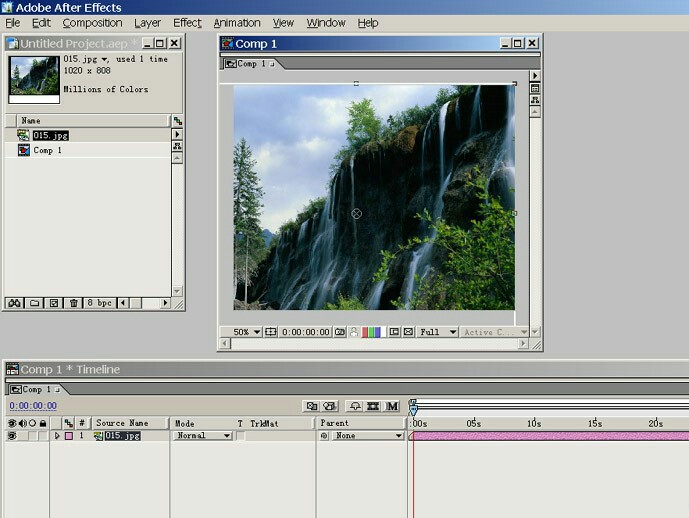
2.加入找边特效find edges 特效强化颜色变化区域的过渡像素,模仿铅笔构边的的效果。
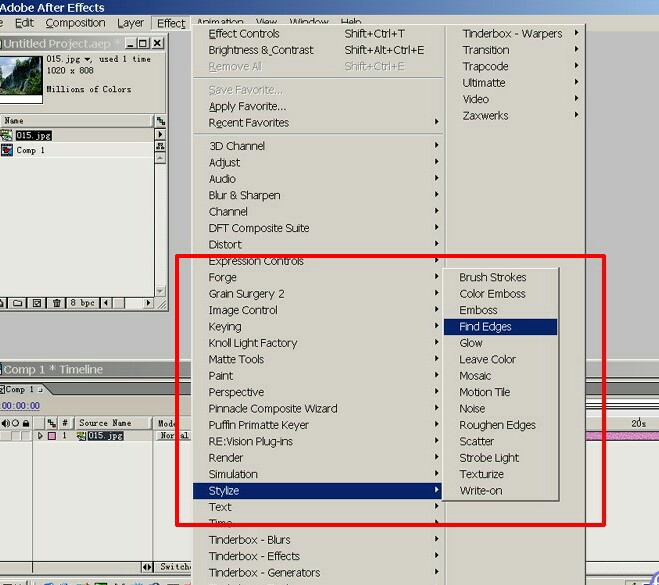
3.加入色相饱和度特效。
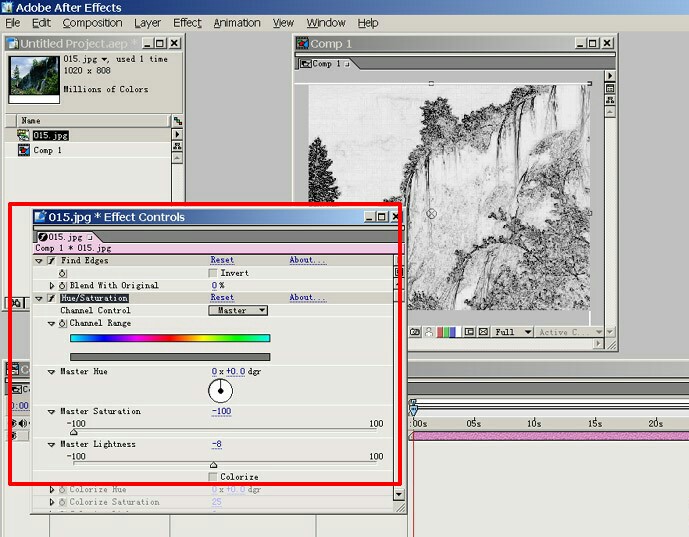
4.加入色阶特效levels特效,用于修改图像的高亮,暗部及中间色调。
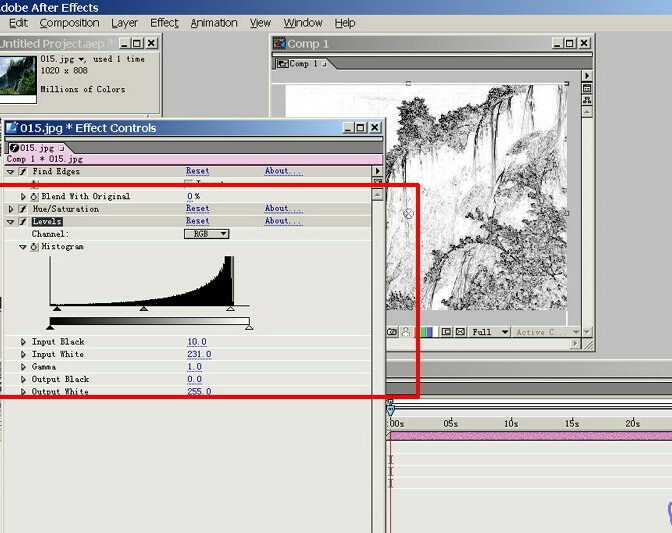
5.加入高斯模糊
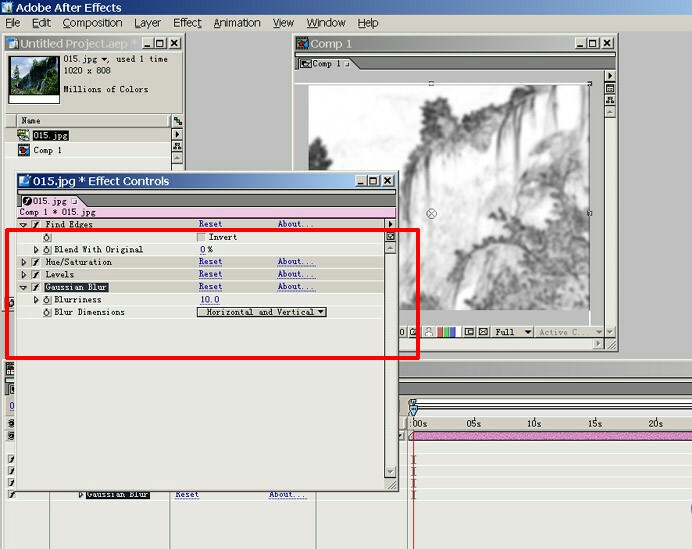
6.再次加入色阶特效
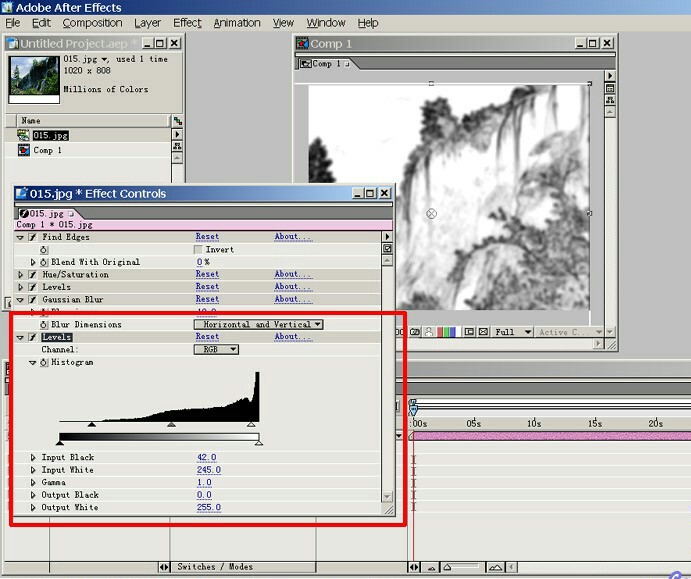
7.复制修改层模式注意红框内
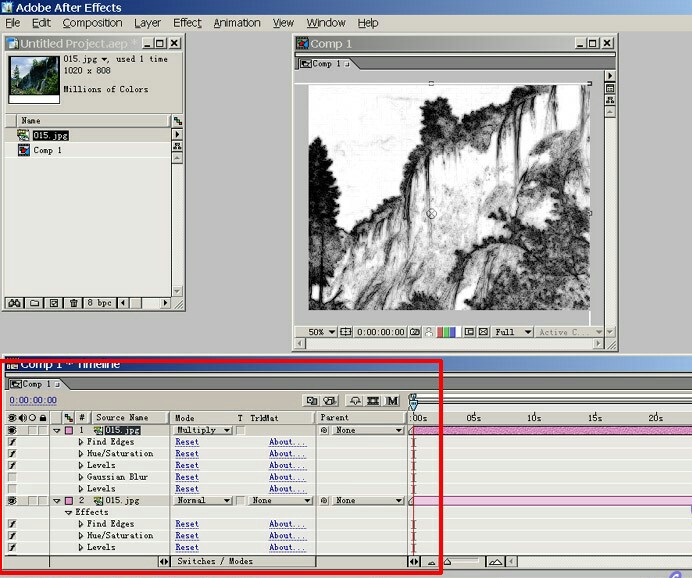
8.再新建一个合成文件将comp1拖入,再加入一个底图
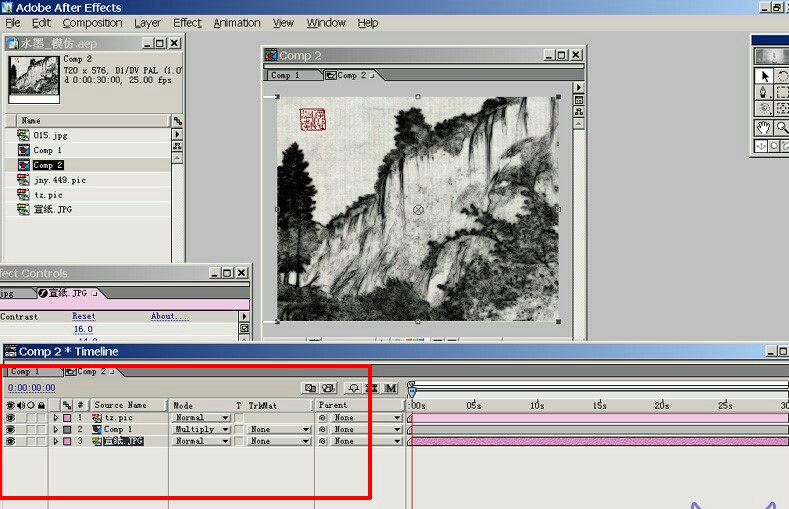
9.给地图加一个亮度对比度特效调一下前后对比
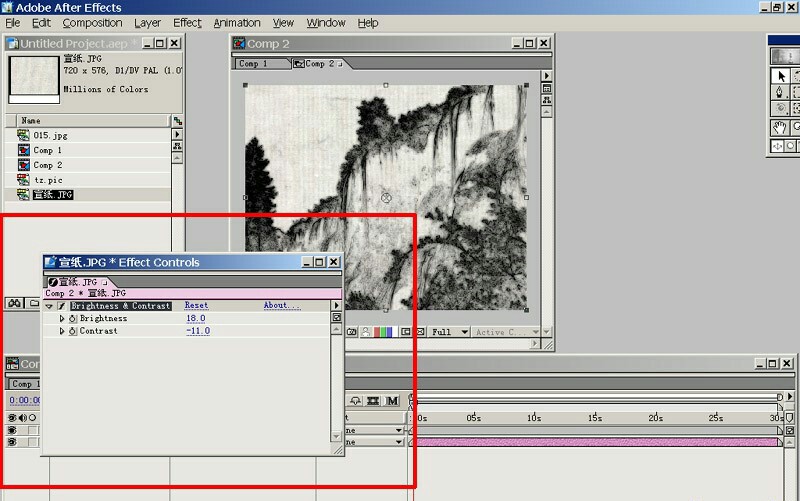
10.最后加一个印章,效果会更好
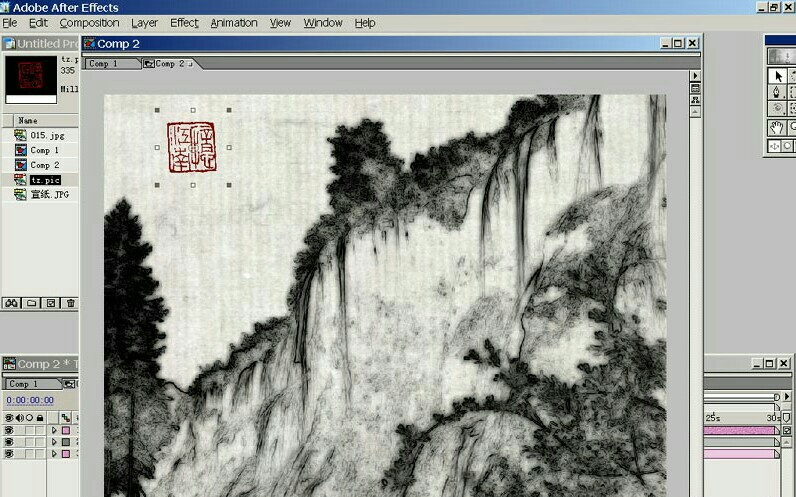
好了,今天的这个特效看起来相当赏心悦目,制作起来也没有那么难,而且加入视频里面也很时尚哦。朋友们有没有觉得这个特效相当有用呢,那就赶紧学起来吧。
1. 86素材网软件资源源码都来源于网络采集和网络分享转贴(除注明原创外),请不要用于商业用途,如有侵权请邮件联系客服邮箱:2909993616@qq.com删除
2. 本站默认所有资源的解压码都是:www.86ziyuannet.com,如果遇到问题请联系客服
3. 86素材网提供的所有源码、软件、插件、资源等等其他资源,都不包含技术服务请大家谅解,部分资源可能失效,大家自己调试
4. 本站资源售价只是赞助,收取费用仅维持本站的日常运营所需,不支持退款
5.本站资源大多存储在云盘,如发现链接失效 【点击反馈】我们会第一时间更新
86资源网 » AE教程制作高山流水水墨画特效
86资源网 » AE教程制作高山流水水墨画特效





